Hoe mappen permanent legen in Gmail
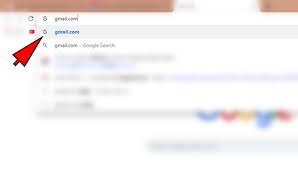
Stel, je hebt de leiding over een aantal projecten op je werk, en je moet een aantal e-mails hierover beantwoorden. Niet alle projecten zijn echter even belangrijk. Sommige e-mails zijn misschien bedoeld voor gemeenschapsontwikkelingsprojecten die het bedrijf niet snel moet voltooien, maar ze stapelen zich op in uw inbox. Als gevolg hiervan weet u niet welke e-mail het meest urgent is om als eerste op te reageren. Het doorzoeken van e-mails op zoek naar essentiële om op te antwoorden, terwijl u de minder belangrijke voor later achterlaat, wordt een vervelend karwei.
Gmail heeft dit probleem overwonnen door gebruikers toe te staan hun inbox te ordenen met behulp van labels. Mappen, die vergelijkbaar zijn met Labels, worden gebruikt door andere e-mailproviders zoals Outlook. Met labels kunnen Gmail-gebruikers hun berichten op elke gewenste manier categoriseren. Als ik bijvoorbeeld aan twee projecten met verschillende teams werk, zeg "Ontmanteling van servicewaterpomp" en "Marktanalyse van product X", heb ik twee labels, één voor elk project, en alle e-mails die ik ontvang van teamleden worden automatisch toegewezen aan het label dat ik heb gemaakt voor het project waartoe ze behoren. Als u een specifieke e-mail moet vinden, wordt dit een stuk eenvoudiger.
Houd er rekening mee dat Gmail geen mappen heeft; maar het heeft wel labels, die dezelfde functies uitvoeren als mappen en meer. U kunt e-mails naar elk label overbrengen, zoveel labels maken als u wilt, en het beste van labels is dat een enkele e-mail aan meerdere labels kan worden toegewezen.
Gmail-mappen leegmaken
Als u al het werk aan het project hebt voltooid en alle projectcommunicatie verouderd is en u deze niet wilt archiveren, kunt u de e-mails in het projectlabel permanent verwijderen. Het is ook vermeldenswaard dat als u Gmail gratis gebruikt, u beperkt bent tot 15 GB opslagruimte. Dit betekent dat zodra je al je 15 GB aan opslagruimte hebt opgebruikt, je inbox vol zal zijn en je ofwel meer opslagruimte moet kopen of oude e-mails moet verwijderen om ruimte vrij te maken. Regelmatig e-mails verwijderen is een andere strategie om ruimte te besparen op uw Gmail-opslag.
Het permanent verwijderen van de inhoud van een label is eenvoudig met Gmail. Volg de onderstaande stappen om de inhoud van uw label te verwijderen:
Stap een:
Log in op uw Gmail op uw pc als u nog niet bent aangemeld. U kunt hier toegang krijgen tot Gmail.
Stap twee:
Scrol aan de linkerkant van de pagina omlaag naar het label dat u wilt legen. Klik op het label om het te openen. Laten we zeggen dat ik het label "Ontvangsten" wil openen.
Stap drie:
Klik op de vervolgkeuzepijl onder het vierkant in de linkerbovenhoek van het label. Er verschijnt een pop-upvenster met tal van opties. Kies Alles in het vervolgkeuzemenu. Hiermee worden alle gesprekken op de pagina geselecteerd. U kunt ook met uw muis op het vierkantje klikken.
Stap vier:
Als het aantal e-mails in het label minder dan 50 is en ze allemaal zichtbaar zijn op de pagina, worden ze allemaal geselecteerd; als het aantal e-mails op het label groter is dan 50, worden alleen de eerste 50 geselecteerd. Kies Alle 3.600 (het aantal is afhankelijk van het totale aantal e-mails in uw label) conversaties in Promoties om alle e-mails in het label (naam van label) te selecteren.
Stap vijf:
Nu kunt u alle e-mails in het label kiezen. Ga naar de bovenkant van de pagina en klik op het vuilnisbakpictogram. Wanneer u uw cursor over het symbool beweegt, verschijnt het woord Verwijderen. Klik op om de volledige inhoud van het label te wissen.
Ik hoop dat je je Gmail-map/label met succes hebt kunnen legen. Er zijn gevallen waarin u meer wilt doen dan alleen de map leegmaken; je het volledig uit je Gmail-account wilt verwijderen. Een eenvoudige manier om een label te verwijderen is beschikbaar in Gmail. Dus als je het hele label wilt wissen, doe dan het volgende:
- Navigeer naar het label dat u wilt verwijderen en beweeg uw muis erover.
- Het label wordt gemarkeerd en aan het rechteruiteinde van de markering verschijnen drie stippen. De stippen zijn tijdelijk en verdwijnen zodra u de muis verwijdert.
- Beweeg de muis naar de drie stippen en klik erop.
- Er verschijnt een pop-up met opties. Klik op Label verwijderen om het label uit je Gmail te verwijderen.
De bovenstaande instructies laten zien hoe u een volledig label uit uw Gmail-account kunt verwijderen. Weten hoe u uw post correct kunt ordenen, is een belangrijke vaardigheid om effectief te zijn op het werk, vooral als u voor uw beroep veel post moet verwerken.
Na het toepassen van alle stappen, hoop ik dat je mappen permanent in Gmail moet legen, maar als dit niet zo is, moet je communiceren met een Gmail-assistent via Gmail Bellen, zij zullen je op afroep meer stappen voor probleemoplossing bieden.
